Tenho certeza que uma das características que você mais valoriza na hora de comprar um celular é a câmera. Muitas pessoas colocam a câmera antes de outros componentes do smartphone, como a bateria, a tela ou mesmo seu hardware.
Dependendo do seu bolso e da vontade de gastar o dinheiro que você tem, pode-se optar por um celular de última geração, que já vem com uma câmera de excelente qualidade, e as fotos são espetaculares. Mas e se não quisermos gastar tanto dinheiro e também não quisermos abrir mão de uma boa câmera?
Pois é a Google Cam, ou também chamada GCam, é a solução. Oferece resultados espetaculares, aprimore a câmera nativa de quase qualquer telefone, e isso porque o software que ele inclui é capaz de melhorar qualquer câmera que inclua qualquer terminal. Vamos ver se você consegue curtir e em qual smartphone ele pode ser instalado.
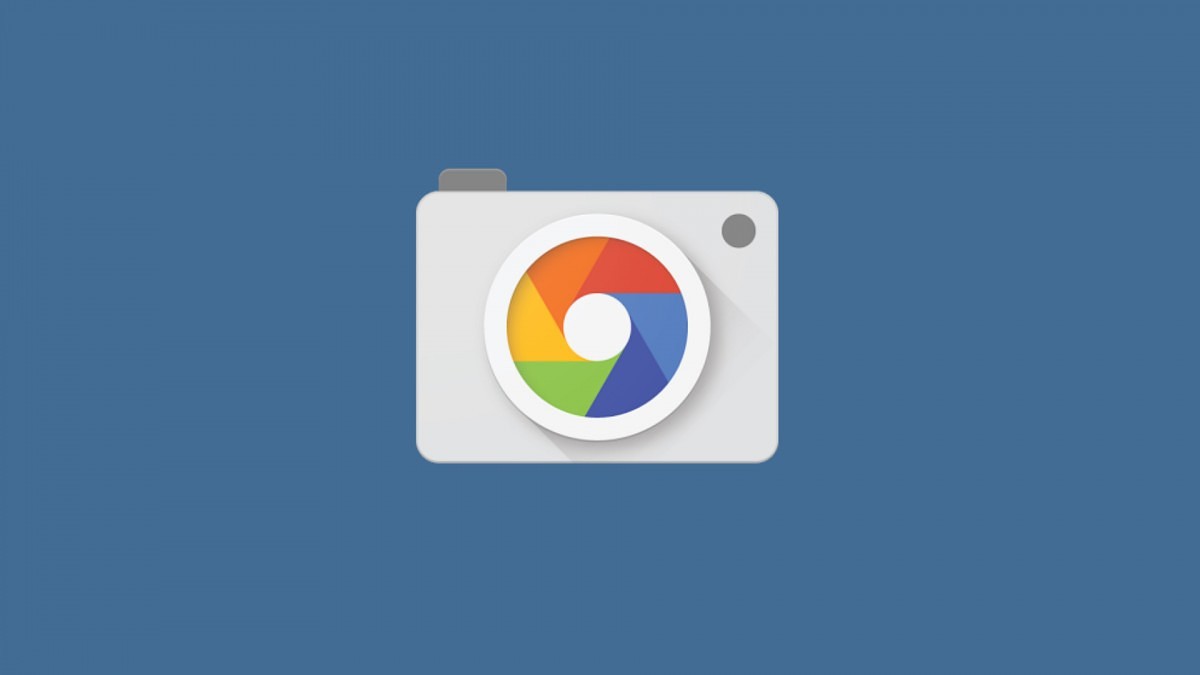
Não vamos encontrar o aplicativo Gcam facilmente, isso não significa que ele não esteja lá, mas é um aplicativo projetado especificamente para smartphones na faixa de Pixel.
Mas graças a desenvolvedores independentes, cozinheiros e muitos outros que colaboram no desenvolvimento de aplicativos, podemos ter o famoso aplicativo em nossos telefones, o que melhora e de que forma a câmera nativa. Você pode aplicar o efeito bokeh, tirar fotos com maior luminosidade e muito mais e melhor definido.
Como já dissemos, não é um apk que você possa baixar da internet, que instalamos e pronto. Não, primeiro temos que encontrar o aplicativo que foi desenvolvido especificamente para o nosso modelo de telefonecaso contrário, ele não funcionará corretamente. Pois é, vai apresentar falhas, vai alterar as cores e com certeza vai fechar sem aviso prévio.
Tudo isto devido ao tipo e modelo de processador que o seu telefone monta, pois é o motor que se encarregará de tratar essas fotografias e de lhe oferecer um resultado final digno de câmaras reflex de milhares de euros, ou quase ... Se o seu processador for SnapDragon, você já tem um longo caminho a percorrer.

Mas se você tem um terminal da marca Huawei, com processadores Kirin instalados, fabricado pela marca chinesa, tenho más notícias para você. Ainda não existe uma versão estável para esses telefones, ou pelo menos eu não conheço.
Como instalar GCam no seu telefone
Para evitar pesquisas infrutíferas do apk e obter resultados indesejáveis, veremos uma série de métodos que facilitarão a obtenção de resultados satisfatórios para qualquer pessoa interessada em ter GCam em seu telefone.
A primeira coisa que vamos fazer é baixar um aplicativo da Google Play Store que vai nos ajudar muito. É chamado Camera2 API Probe que deixo você bem aqui:
É um aplicativo simples, que nos oferecerá informações sobre a compatibilidade do aplicativo de câmera instalado, e o desempenho que podemos obter, com base na análise que você realiza.
A primeira coisa que devemos olhar é a seção Nível de suporte de hardware, na tela Camera 2 API. Podemos ver os níveis de Level_3 e Full na cor verde ou vermelha. Se você tiver esses dois valores em verde, parabéns, você tem um processador Snapdragon e não terá problemas com a instalação.

No meu caso, tendo um processador modelo Exynos (com processadores Mediatek isso também acontece), vejo apenas o valor de FULL em verde, mas não Nível_3. Posso instalar o GCam? Sim, mas é preciso ter em mente que o aplicativo não funcionará cem por cento de suas possibilidades e a instalação será um pouco mais complicada do que com um processador SnapDragon.
Visto isso, Temos duas opções para prosseguir com a instalação do GCam. A primeira e mais comum é buscar o apk na internet, mas deve ser específico para o modelo do seu smartphone, pois como comentamos anteriormente, nem todos são válidos para algum terminal.
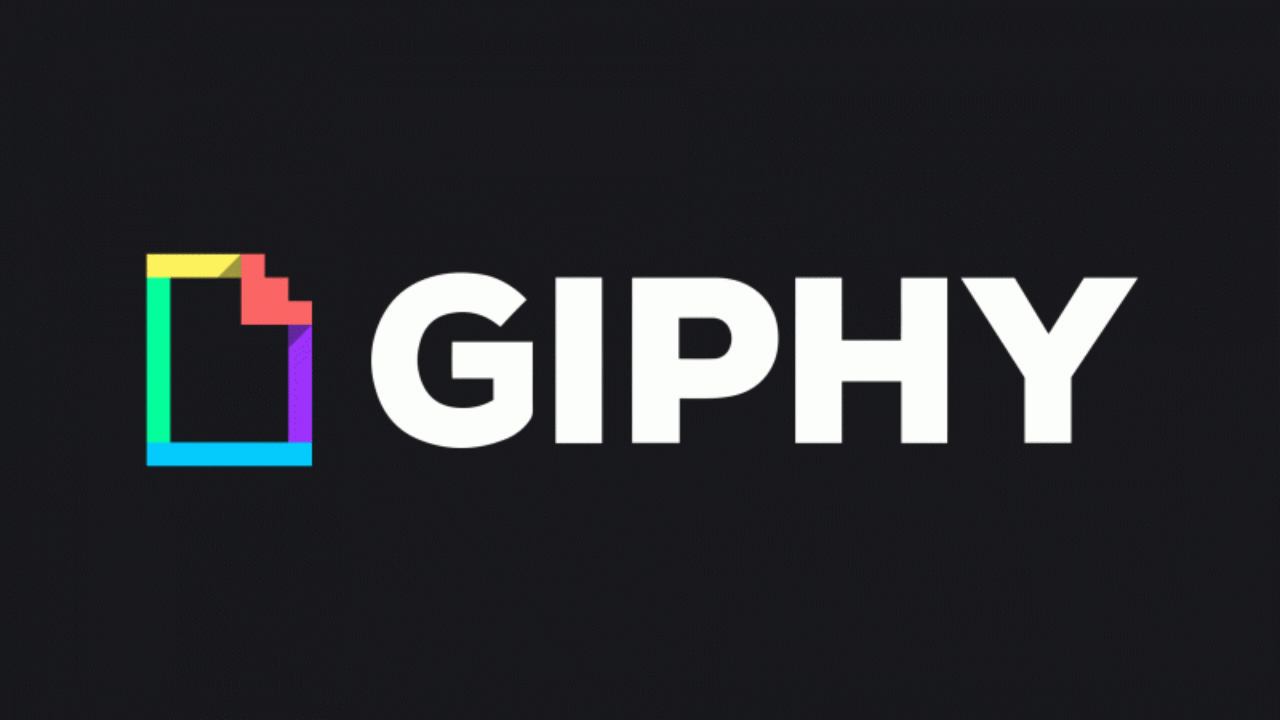
Para isso, basta pesquisar algo como "Gcam apk for Samsung S9", por exemplo.
E a segunda está nos ajudando com o aplicativo chamado: GCamator
Sua função também é muito simples, ela nos dirá qual é a versão mais compatível com nosso terminal, e a melhor opção para pesquisar e instalar.
Este é um aplicativo que nos ajudará a instalar o aplicativo mais recente da Câmera do Google disponível para muitos dispositivos, mas é possível que você não encontre uma versão disponível, uma vez que não existem para todos os modelos, isso deve ficar claro.
O aplicativo possui um banco de dados remoto, onde o aplicativo Câmera do Google é armazenado para quase uma centena de dispositivos diferentes hoje.
Só temos que abri-lo e veremos na tela que o módulo API verifica, como o APK anterior e temos que deslizar para a direita e encontraremos a melhor opção para o nosso telefone.
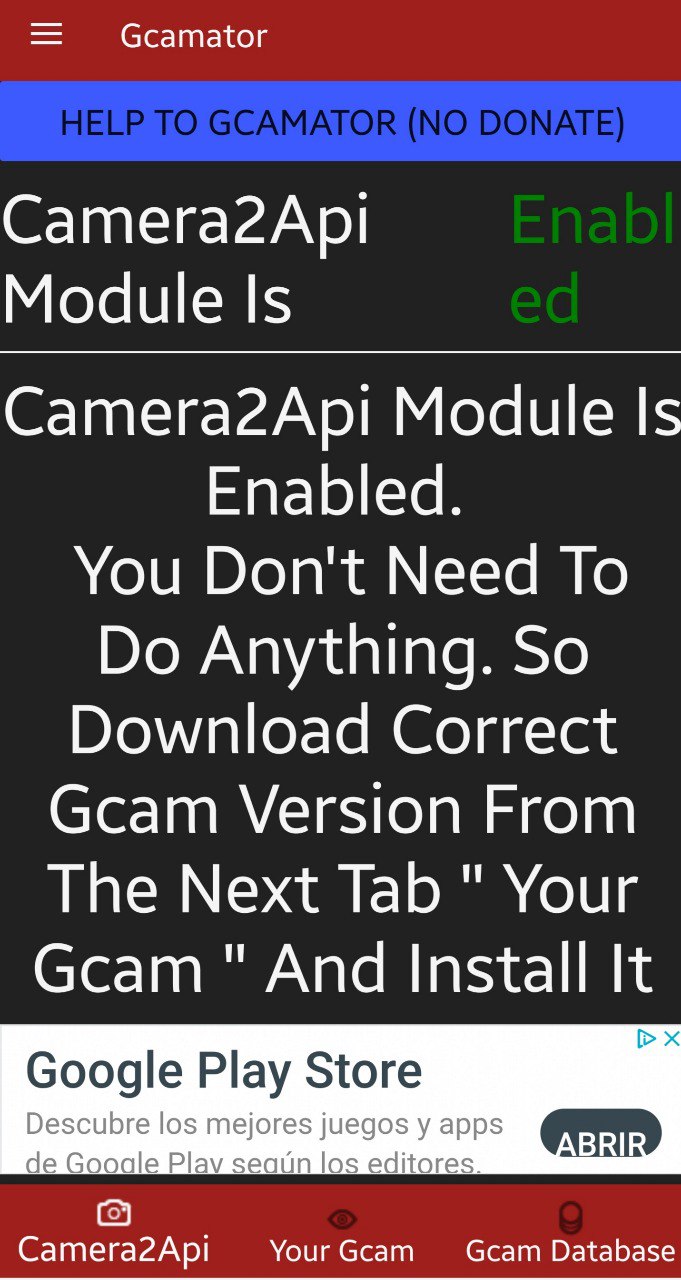
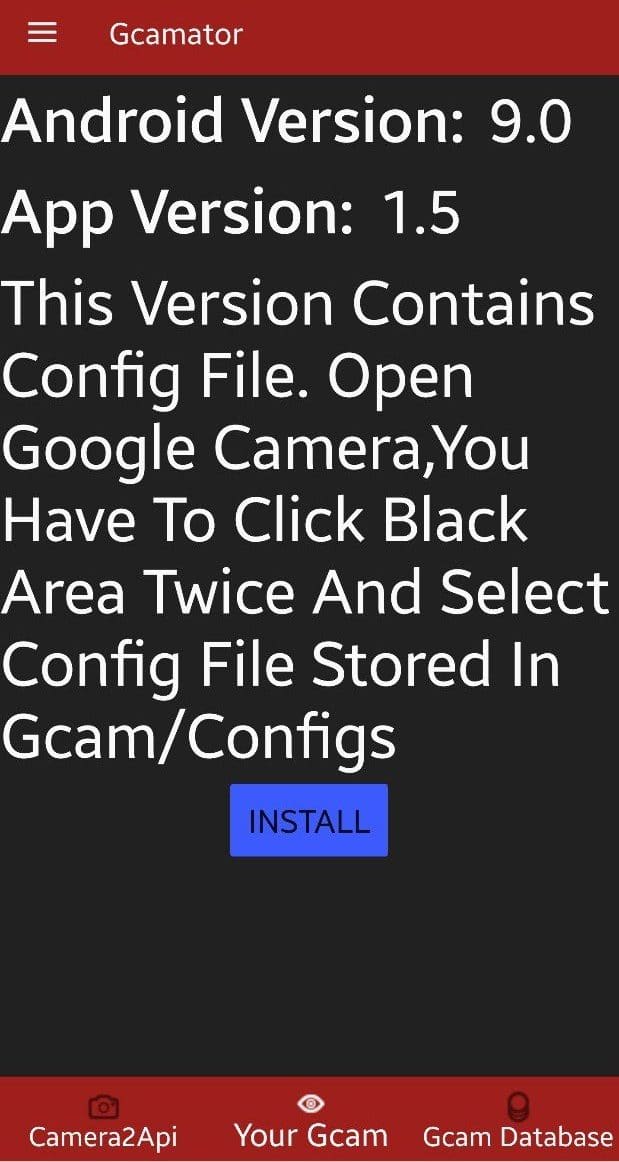
Como você pode ver, aparece a versão disponível, bastando clicar em INSTALAR e aguardar alguns minutos para que se proceda ao download. (depois de ver algum anúncio inofensivo). Nós o obtemos e damos as permissões necessárias para usá-lo e voila, se você teve sorte, você já tem seu GCam disponível.
Investigando um pouco, existe um truque para modificar os arquivos XML, que contêm as informações dos diferentes parâmetros que controlam os níveis de saturação, exposição, ISO, etc. Você pode escolher entre os disponíveis até encontrar a configuração de sua preferência.
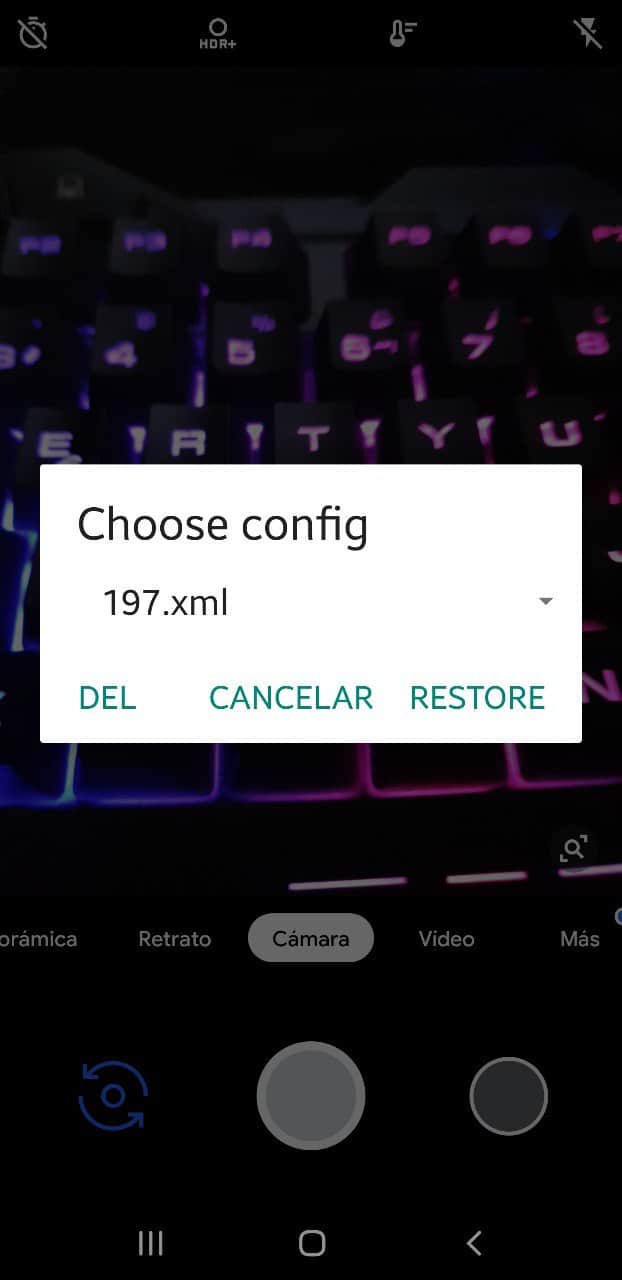
Esses arquivos do tipo .XML devem ser salvos na memória interna do dispositivo, dentro da pasta chamada GCam, e criar uma pasta que você deve nomear como Configs, para prosseguir com o salvamento dessas configurações.
Existe outra maneira de baixar o GCam se você não obteve bons resultados com o método anterior.
Para isso, em vez de nos lançarmos na Internet e procurarmos sem filtro um apk que possa funcionar para o nosso terminal, tens aqui um link com o qual poderá pesquisar de uma forma um pouco mais simples e por ordem alfabética o modelo exacto do seu terminal.
Por outro lado, pode entrar no site por excelência, o site XDA Developers para a Google Camera, como não seria de esperar. Aqui você também tem uma lista de dispositivos compatíveis, de smartphones com a marca Asus e modelo Asus ZenFone Max Pro M1 a um ZTE como o Axon 7, com seus respectivos apk para os diferentes terminais. Ao clicar neles, você fará o download do arquivo correspondente.
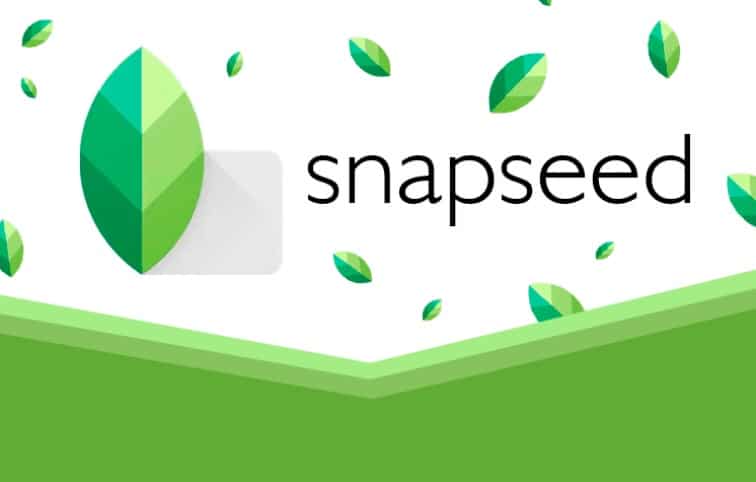
Se aparecerem opções diferentes para o mesmo terminal, selecione a versão mais recente, que além de colocá-la, em quase todos os casos, será a mais estável, e a que funcionar melhor.
Espero que com esses métodos você consiga instalar a famosa câmera do Google e possa desfrutar de um mundo empolgante como a fotografia.